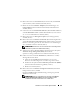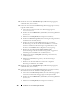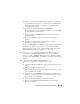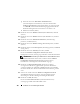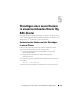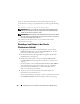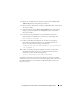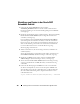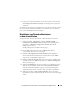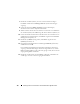Users Guide
Table Of Contents
- Dell™ PowerEdge™ Systems Oracle® Database on Microsoft® Windows Server® x64
- Database Setup and Installation Guide Version 4.4
- Overview
- Before You Begin
- Installing Oracle® RAC 10g R2 Using OCFS
- Installing Oracle RAC 10g R2 Using ASM
- Adding a New Node to an Existing Oracle 10g RAC Cluster
- 数据库设置和安装 指南版本 4.4
- Guide d’installation et de configuration Version 4.4
- Table des matières
- Présentation générale
- Avant de commencer
- Installation d’Oracle® RAC 10g R2 à l’aide d’OCFS
- Installation d’Oracle RAC 10g R2 à l’aide d’ASM
- Ajout d’un nouveau nœud à un cluster Oracle 10g RAC existant
- Einrichtungs- und Installationsanleitung für die Datenbank Version 4.4
- Inhalt
- Übersicht
- Bevor Sie beginnen
- Installation von Oracle® RAC 10g R2 mit OCFS
- Installation von Oracle RAC 10g R2 mit ASM
- Hinzufügen eines neuen Knotens in einem bestehenden Oracle 10g RAC-Cluster
- データベースセット アップ & インストール ガイドバージョン 4.4
- Guía de configuración e instalación de la base de datos versión 4.4
- Contenido
- Información general
- Antes de comenzar
- Instalación de Oracle® RAC 10g R2 mediante OCFS
- Instalación de Oracle RAC 10g R2 mediante ASM
- Adición de un nodo nuevo a un clúster Oracle 10g RAC
- Database Setup and Installation Guide Version 4.4

Hinzufügen eines neuen Knotens in einem bestehenden 10g RAC-Cluster 169
7
Fügen Sie nur dem neuen Knoten einen Listener hinzu, indem Sie den
Net Configuration Assistant (NetCA)
(Netzkonfigurationsassistenten)
ausführen.
Nachdem Sie diese Schritte ausgeführt haben, sind die neuen Knoten in der
Clusterware-Datenbank-Schicht definiert. Sie können den neuen Knoten
jetzt neue Datenbankinstanzen hinzufügen.
Hinzufügen von Datenbankinstanzen
in den neuen Knoten
So fügen Sie den einzelnen neuen Knoten Datenbankinstanzen hinzu:
1
Wählen Sie
Start
→
Programme
→
Oracle - HOME_NAME
→
Configuration and Migration Tools
(Konfigurations- und Migrations-
programme)
→
Database Configuration Assistant
(Datenbank-
Konfigurationsassistent).
Das Begrüßungsfenster für RAC wird angezeigt.
2
In allen DBCA-Fenstern können Sie auf
Help
(Hilfe) klicken,
um zusätzliche Informationen anzuzeigen.
3
Wählen Sie
Real Application Clusters database
(Real Application
Clusters-Datenbank) und klicken Sie auf
Next
(Weiter). Der DBCA
zeigt das Fenster
Operations
(Aktionen) an.
4
Wählen Sie
Instance Management
(Instanzverwaltung) und klicken Sie
auf
Next
(Weiter). Der DBCA zeigt das Fenster
Instance Management
(Instanzverwaltung) an.
5
Wählen Sie
Add Instance
(Instanz hinzufügen) aus und klicken Sie auf
Next
(Weiter). Im DBCA wird das Fenster
List of Cluster Databases
(Liste der Clusterdatenbanken) angezeigt, auf der die Datenbanken
und ihr derzeitiger Status verzeichnet sind, etwa
Active
oder
Inactive
.
6
Wählen Sie im Fenster
List of Cluster Databases
(Liste der Cluster-
datenbanken) die aktive RAC-Datenbank, der Sie eine Instanz hinzufügen
wollen.